Настройка очередей в OTRS
Что такое очередь?
Очереди в OTRS предназначены для разделения функциональных групп агентов, занятых в службе поддержки или иных рабочих процессах. Наиболее близкая аналогия для очереди - каталог в почтовом ящике, в который поступают обращения клиентов. С каждым таким «каталогом» может работать заданная группа пользователей - агентов.
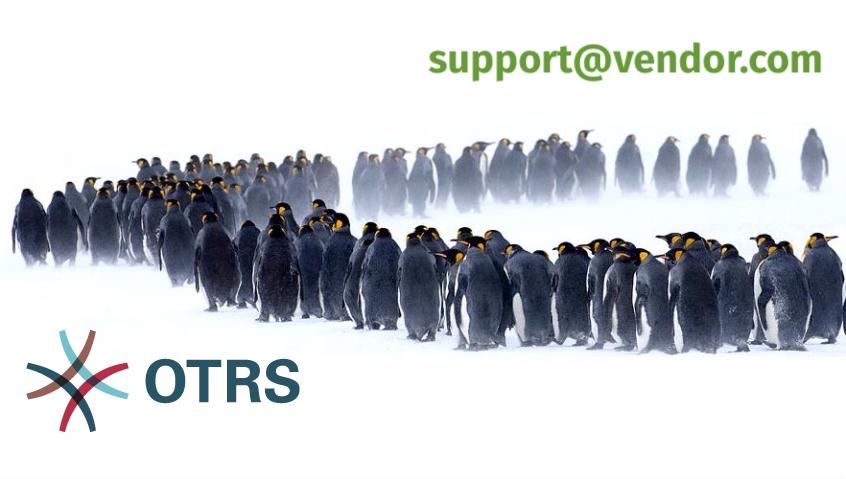
Варианты классификации очередей
По функциональной группе в рабочем процессе (workflow)
- Сопровождение (1-я линия)
- Сопровождение (2-я линия)
- Анализ
- Тестирование
- Выпуск
По оргструктуре компании
- Отдел Продаж
- Отдел Обслуживания
- Бухгалтерия
Смешанный вариант с применением иерархии очередей (подочередей)
- Департамент Продаж
- Заказы
- Коммерческие предложения
- Акты
- Департамент Обслуживания
- Центральный федеральный округ
- Южный федеральный округ
- Дальневосточный федеральный округ
- Департамент учета и отчетности
К слову сказать, глубина вложенности очередей в OTRS регулируется параметром Ticket::Frontend::MaxQueueLevel (дефолтное значение - 5). На практике не приходилось встречать более 3-4 уровней вложенности.
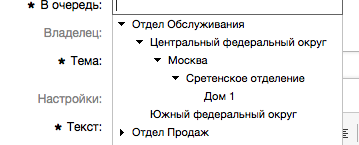
Настройка очередей
По умолчанию в OTRS доступны 4 очереди:
- Postmaster - очередь для почтовых заявок
- Raw - очередь для заявок сформированных в клиентском портале
- Misc - различные заявки
- Junk - спам
Предположим, что в нашей компании существует 2 подразделения, ответственных за взаимодействие с клиентами:
Служба поддержки - В эту очередь будут помещаться заявки, поступившие на адрес support@contoso.com и через Customer Portal, доступ к ней имеет группа users.
Отдел продаж - В эту очередь будут помещаться заявки, поступившие на адрес info@contoso.com и из кого-нибудь внешнего приложения (CRM-системы, формы обратной связи на сайте) с использованием GenericAgent, доступ - группа sales.
Последовательность настройки
- Администрирование - Адреса E-mail - настроить адреса e-mail, которые будут использоваться для отправки сообщений клиентами
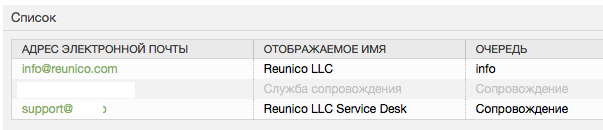
- Администрирование - Приветствия, Подписи, Шаблоны - выполнить настройку шаблонов, подписей и приветствий. См. информацию об используемых тегах.
- Выполнить настройку праздничных дней (рабочих дней, часовых поясов) в календарях (Core::Time::Calendar) - при необходимости
- Создание очереди (см. настройки в Таблице 1)
- Привязка шаблонов ответов к очереди (можно выполнить позже в разделе Templates - Queues (Шаблоны - Очереди)).
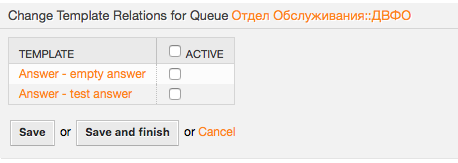
- Учетные записи почты для Postmaster - настроить распределение входящей почты по очередям
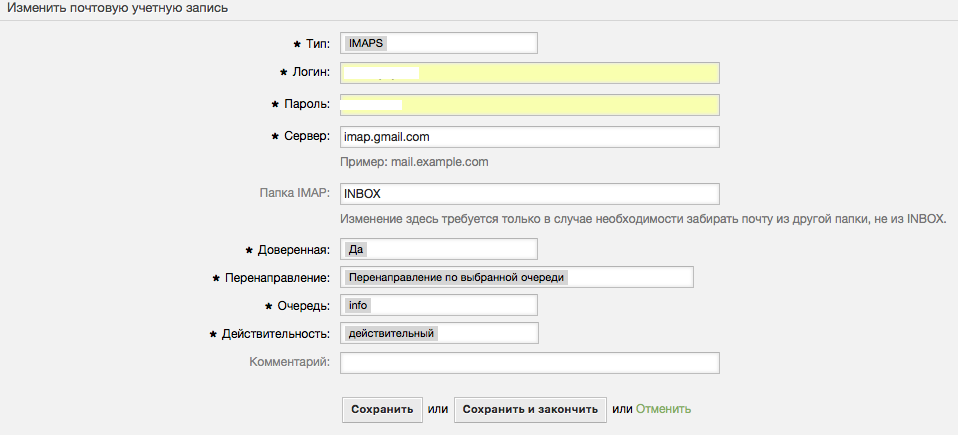
- Внести изменения в конфигурационные параметры PostmasterDefaultQueue - очередь по умолчанию для почтовых заявок, Process::DefaultQueue - очередь по умолчанию для процессных заявок, Ticket::Frontend::UserDefaultQueue - очередь по умолчанию для заявок, создаваемых в интерфейсе агента
- В случае, если активна настройка Ticket::Frontend::CustomerTicketMessage###Queue (позволяет клиенту при формировании заявки через клиентский портал выбрать очередь), необходимо исправить настройку Ticket::Frontend::CustomerTicketMessage###QueueDefault
- Отключить дефолтные очереди, указав Действительность = Нет
Настройки очереди
| Параметр (Рус) | Параметр (Eng) | Описание |
|---|---|---|
| Имя | Name | Наименование очереди |
| Подочередь | Sub-queue of | Указывается имя вышестоящей очередь - если хотим использовать иерархию очередей |
| Группа | Group | Группа агентов, имеющих доступ к очереди |
| Срок блокировки минут | Unlock timeout minutes | Время (в минутах) по истечении которого заявка, заблокированная агентом, будет автоматически разблокирована и станет доступна другим агентам |
| Эскалация - время первого ответа (минут) | Escalation - first response time (minutes) | При отсутствии активности по новой заявке (письма или звонка клиенту) по истечении заданного времени, выполняется эскалация |
| Эскалация - время обновления (минут) | Эскалация - время обновления (минут) | При отсутствии активности (ответа клиента) по заявке в течении заданного времени, выполняется эскалация |
| Эскалация - время решения (минут) | Escalation - solution time (minutes) | В случае, если заявка не будет решена (закрыта) в течении заданного времени, выполняется эскалация |
| Параметры повторных ответов | Follow up option | Поведение системы при получении ответа клиента по закрытой заявке: возможен, создать новую заявку, отвергнуть - задается в соответствии с условиями обслуживания клиентов |
| Блокировка заявки после получения повторного ответа клиента | Ticket lock after a follow up | При получении ответа на закрытую заявку, она блокируется на предыдущего агента-владельца |
| Системный адрес | System address | Адрес электронной почты, который будет использоваться при отправке исходящих сообщений (см. пункт 1 последовательности настройки) |
| Приветствие | Salutation | Привязка используемого приветствий (шапка сообщения) |
| Подпись | Signature | Привязка используемой подписи (подвала сообщения) |
| Календарь | Calendar | Привязка календаря (позволяет использовать разные календари для разных очередей, в случае, если рабочие дни и время не определены на уровне SLA) |
| Действительность | Validity | Опция, позволяющая отключить неиспользуемую очередь |
Использование очереди для получения входящей услуги
Предположим, наша компания (линия поддержки, департамент ИТ, etc) является получателем услуг со стороны внешнего поставщика услуг (компании-партнера, вендора, разработчика системы, провайдера и т.д.). В рамках процесса получения услуги мы можем обращаться к поставщику услуг, направляя заявки по электронной почте. Каким образом в этом случае должна быть организована работа с очередями?
Необходимо создать записи адреса E-mail и настройку входящей почты (Postmaster), указав в них адрес E-mail, использующийся для взаимодействия с поставщиком услуг. Контакты поставщика услуг должны быть зарегистрированы в базе клиентов OTRS. При формировании заявки в адрес поставщика услуг необходимо использовать пункт Новая заявка по e-mail, в качестве очереди для заявки - указывать очередь для взаимодействия с поставщиком.
Для того, чтобы входящая почта от поставщика (рассылки, уведомления) попадала в нужную очередь, требуется настроить почтовые фильтры (Администрирование - фильтры Postmaster). Пример такого фильтра приведен ниже (письма поступившие от email@engage.redhat.com переносятся в очередь Партнеры).
- Имя - Партнеры
- Условие фильтра - Найти поле заголовка - From, Значение - email@engage.redhat.com
- Выставить заголовки письма - X-OTRS-Queue, Значение - Партнеры
другие статьи
OTRS 6 - первый взгляд
Миграция базы OTRS
Установка OTRS 6 в Google Cloud Platform (Debian 9, PostgreSQL)
Тюнинг производительности и нагрузочное тестирование OTRS
Теги OTRS
